精选推荐
在内容创作的世界中,为视频增添个人风格可以产生巨大的影响。这就是配音视频制作工具的用武之地,...
在内容创作的世界中,为视频增添个人风格可以产生巨大的影响。这就是配音视频制作工具的用武之地,为您提供创建引人入胜且专业外观视频的工具,配上您自己的声音或专业配音音频。
什么是配音视频制作工具?
配音视频制作工具是一种允许您为视频内容添加配音音频的工具。这种功能对于各种视频编辑用途至关重要,如教程、解说视频等。使用配音视频制作工具,您可以录制自己的声音,使用英语或西班牙语等不同语言的AI声音,甚至上传预录音频文件,为您的视频片段增添个人或专业风格。
配音视频制作工具的十大使用场景:
- 解说视频:制作易于理解的解说视频,用配音音频解释复杂主题或产品。
- 教程:录制逐步教程,用您自己的声音引导观众完成每一步。
- YouTube视频:通过高质量的配音提升您的YouTube内容,与观众产生共鸣。
- 播客:为您的播客集添加视频内容和相应的配音音频。
- 社交媒体短片:制作引人入胜的社交媒体短片,用配音吸引观众的注意。
- 动画视频:为您的动画视频添加配音,让角色栩栩如生。
- 视频演示:通过清晰的配音解释您的观点,提升您的专业演示。
- TikTok视频:为您的TikTok视频添加自己的配音或专业配音,脱颖而出。
- 产品演示:通过配音视频清晰地解释您的产品如何运作。
- 客户见证:通过配音音频为您的客户见证增添个人风格。
如何制作配音视频:
- 选择一个配音视频制作工具并导入您的视频文件。
- 开始录制您的声音或上传音频文件。
- 编辑您的视频和配音音频,添加转场、背景音乐和音效。
- 以所需格式保存并导出您的视频。
- 在社交媒体或您喜欢的平台上分享您的配音视频。
如何免费制作配音视频:
网上有各种免费的在线视频编辑器,允许您为视频添加配音。这些工具有些提供基本功能,而另一些则提供更高级的功能,如文字转语音、字幕等。以下是免费制作配音视频的步骤:
- 找到一个提供配音功能的免费在线视频编辑器。
- 导入您的视频片段并开始创建视频。
- 录制您的配音或使用文字转语音生成配音音频。
- 根据需要编辑您的视频和配音。
- 保存并分享您的视频内容。
如何在iPhone上为视频添加配音:
- 打开iPhone上的iMovie应用。
- 导入您想要添加配音的视频文件。
- 点击时间轴中的视频片段并选择‘配音’。
- 开始录制您的配音,完成后点击‘停止’。
- 保存并导出添加了配音的视频。
如何在安卓手机上为视频添加配音:
- 下载并安装支持配音功能的视频编辑应用。
- 导入您想要添加配音的视频文件。
- 点击时间轴中的视频片段并选择‘配音’。
- 开始录制您的配音,完成后点击‘停止’。
- 保存并导出添加了配音的视频。
初学者如何为视频添加配音:
为视频添加配音对初学者来说可能看起来很复杂,但只要有合适的工具和步骤,这其实是一个简单的过程:
- 选择一个用户友好的配音视频制作工具。
- 导入你的视频文件,并熟悉编辑器的界面。
- 录制你的配音或上传预先录制的音频文件。
- 将配音音频与视频片段同步,确保与屏幕上的动作匹配。
- 通过背景音乐、音效和转场来编辑视频,以增强视频内容。
十大最佳配音视频制作工具
Speechify 配音
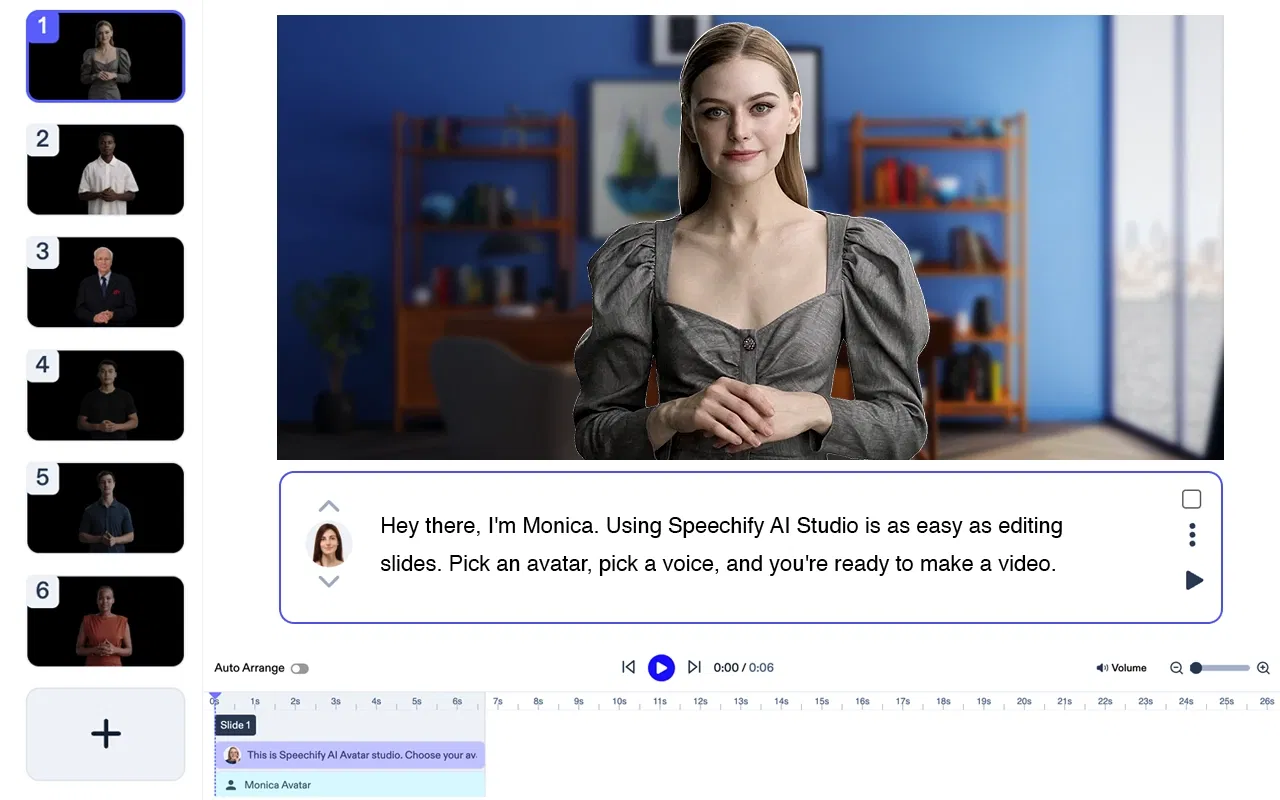
费用:免费试用
Speechify 是排名第一的 AI 配音生成器。使用 Speechify 配音生成器非常简单。只需几分钟,你就可以将任何文本转换为自然听感的配音音频。 立即免费试用我们的 AI 语音!
- 输入你想听到的文本
- 选择一个语音和播放速度
- 按下“生成”。就是这么简单!
iMovie

在 Mac 和 iPhone 上创建专业外观的视频配音。
费用:免费
五大特色:
- 用户友好的界面
- 丰富的模板选择
- 高质量的转场效果
- 背景音乐选项
- 文字转语音功能
Filmora
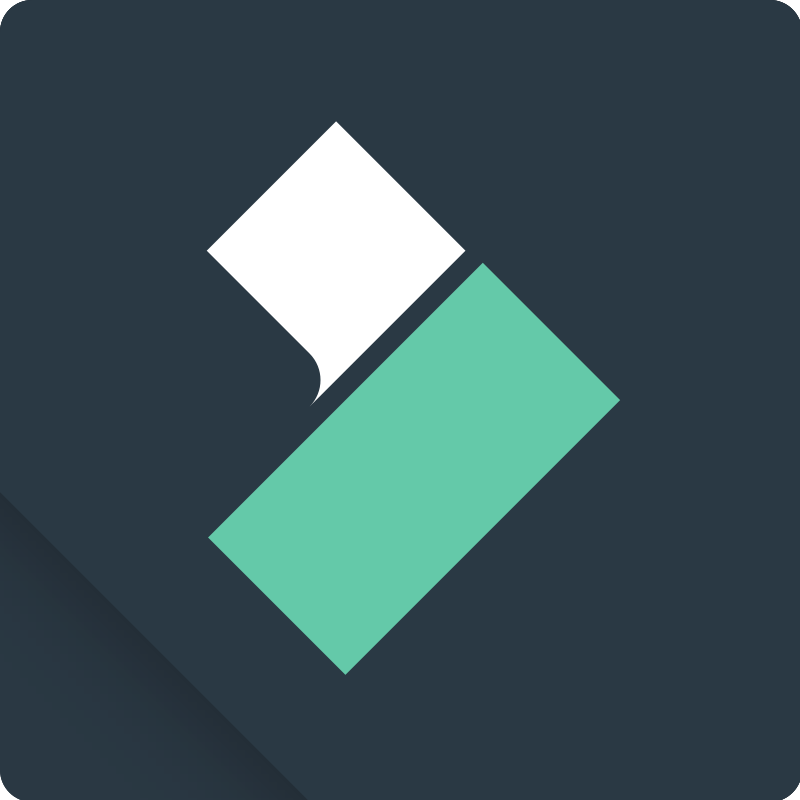
一款适用于 Windows 和 Mac 的综合视频编辑软件,具备配音功能。
费用:(起价 $39.99/年)
五大特色:
- 直观的拖放界面
- 丰富的音效库
- 背景音乐选项
- 文字转语音
- 支持4K视频
Adobe Premiere Pro
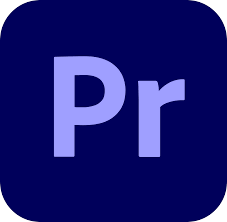
专业视频编辑器,具备高级配音和音频录制功能。
费用:起价 $20.99/月
五大特色:
- 强大的编辑工具
- AI 驱动的音频增强
- 多语言支持
- VR 编辑
- 3D 编辑功能
Camtasia

适合制作带有配音的教程和教育视频。
费用:一次性购买 $299.99 起
五大特色:
- 屏幕录制功能
- 内置视频模板
- 动画效果
- AI 语音选项
- 互动测验
InShot
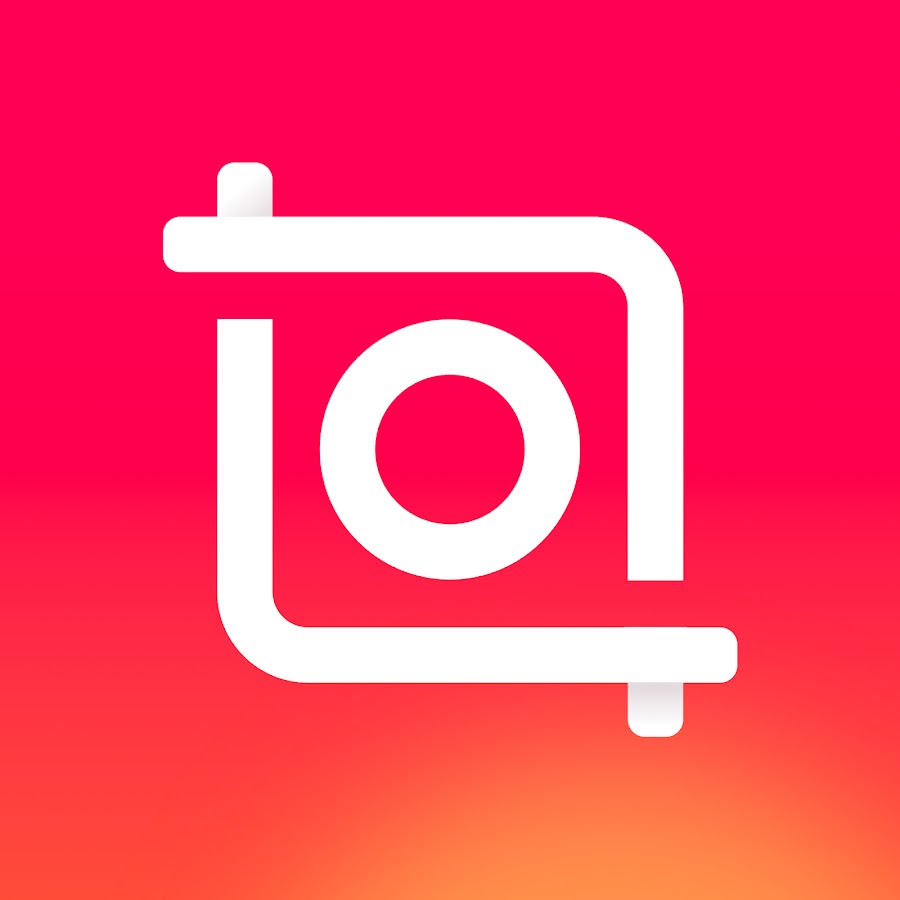
一款适用于 Android 和 iPhone 的移动视频编辑器,具备配音功能。
费用:免费,含应用内购买
五大特色:
- 易于使用的界面
- 多样的滤镜和效果
- 速度控制
- 背景音乐选项
- 文字和贴纸添加
KineMaster
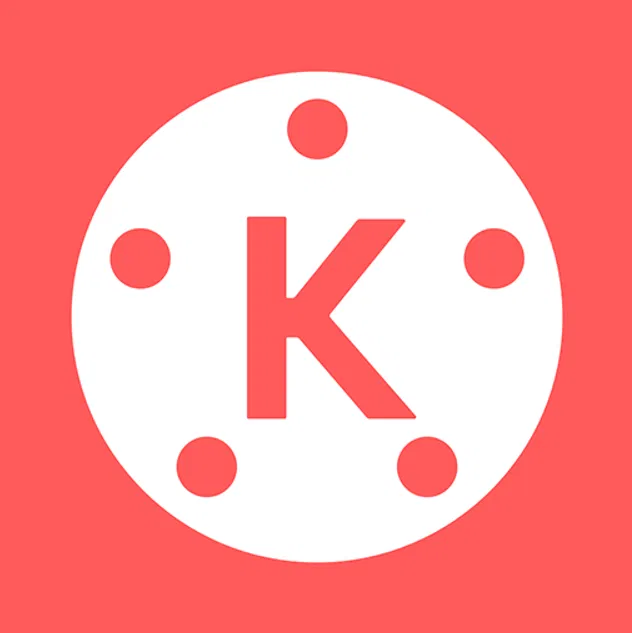
一款适用于安卓和iPhone的多功能视频编辑器,完美用于为社交媒体剪辑添加旁白。
费用:免费,含应用内购买
五大特色:
- 多层时间轴
- 速度控制
- 色度键
- 高质量导出选项
- 丰富的素材商店。
Animaker

一款动画视频制作工具,具备为解说视频和动画添加旁白的功能。
费用:免费,订阅计划起价为每月20美元
五大特色:
- 用户友好的拖放界面
- 丰富的预制角色和背景库
- 文字转语音功能
- 多语言支持
- 高质量导出选项
Lumen5
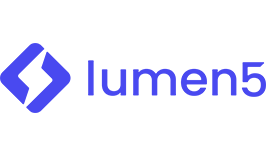
在线视频编辑器,具备AI驱动的旁白和文字转语音功能。
费用:免费,订阅计划起价为每月19美元
五大特色:
- AI驱动的视频创作
- 多样的模板
- 可定制的品牌选项
- 高质量的库存视频
- 社交媒体集成
VSDC 免费视频编辑器

一款免费的Windows视频编辑软件,具备旁白功能。
费用:免费
五大特色:
- 非线性编辑界面
- 多样的视频效果
- 色彩校正
- 音频编辑工具
- 支持4k视频
常见问题
iMovie和InShot是允许您创建带旁白视频的热门应用。
Lumen5和Animaker提供文字转语音功能以创建旁白音频。
Adobe Premiere Pro和Filmora是提供制作旁白视频工具的专业程序。

Cliff Weitzman
Cliff Weitzman 是一位阅读障碍倡导者,也是全球排名第一的文字转语音应用Speechify的首席执行官和创始人,该应用在App Store新闻与杂志类中排名第一,拥有超过10万个五星好评。2017年,Weitzman因其在提高学习障碍人士网络可访问性方面的贡献,被评为福布斯30位30岁以下精英之一。Cliff Weitzman曾被EdSurge、Inc.、PC Mag、Entrepreneur、Mashable等知名媒体报道。

 上一篇
上一篇